Jak spustit Android na Linuxu pomocí virtuálního stroje
Různé / / August 04, 2021
Reklamy
V této příručce vám ukážeme kroky ke spuštění systému Android v systému Linux pomocí Virtual Machine. I když zmíněný úkol mohl provádět také emulátor, ale výsledky byly s VM mnohem lepší, a to jak z hlediska výkonu, tak z hlediska funkcí. Pojďme se nyní zabývat částmi této příručky „proč“ a „jak“. Jednou z největších výhod, proč byste chtěli provést výše uvedené, je skutečnost, že můžete spouštět své oblíbené aplikace a hry pro Android přímo v nastavení systému Linux.
Pokud jde o to, jak bude tento úkol proveden, budeme používat virtuální stroj a obraz ISO systému Android-x86. V době psaní tohoto článku byl nejnovější dostupnou verzí Android Pie 9.0. Proto bychom tuto sestavu přenesli sami. Zatímco se na první pohled mohou zdát všechny kroky skličující, úsilí stojí za to. Takže řekněme, pojďme na průvodce, jak spustit Android na Linuxu pomocí Virtual Machine. Postupujte podle pokynů.

Obsah
-
1 Jak spustit Android na Linuxu pomocí virtuálního stroje
- 1.1 Předpoklady
- 1.2 KROK 1: Nastavení virtuálního stroje
- 1.3 KROK 2: Konfigurace virtuálního stroje pro Android
- 1.4 KROK 3: Spusťte Android v systému Linux
Jak spustit Android na Linuxu pomocí virtuálního stroje
Nejprve je třeba stáhnout několik souborů. Přejděte tedy do níže uvedené části požadavků, získejte požadované soubory a poté pokračujte podle pokynů.
Reklamy
Předpoklady
- Nejprve si stáhněte obrázek ISO Android 9 odpovídající architektuře: Android-x86
- Dále si stáhněte Virtual Box pro vaše nastavení Linuxu: VirtualBox pro hostitele Linuxu.
A je to. Nyní můžete pokračovat v postupu spuštění systému Android v systému Linux.
KROK 1: Nastavení virtuálního stroje
- Spusťte Virtual Box ve vašem Linuxu a klikněte na Nový.
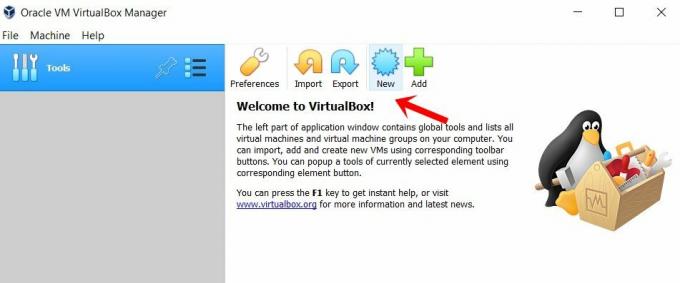
- Nyní mu dejte název podle vašeho výběru, řekněme Android. Poté jako typ vyberte Linux a v části Verze vyberte Jiný Linux (64bitový). Klikněte na Další.

- Nyní budete muset přidělit RAM, doporučují se minimálně 2 GB. Poté znovu klikněte na Další.
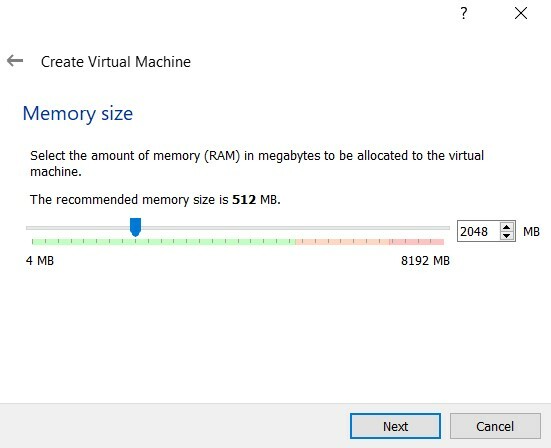
- V části Pevný disk vyberte Vytvořit virtuální pevný disk hned a klikněte na Vytvořit.
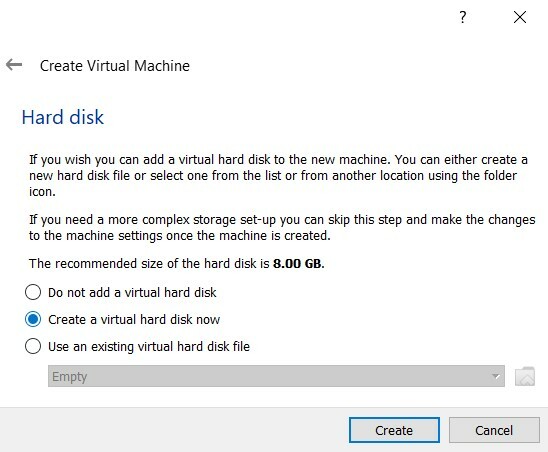
- Vyberte VDI pod Typ souboru pevného disku a klikněte na „Další“.
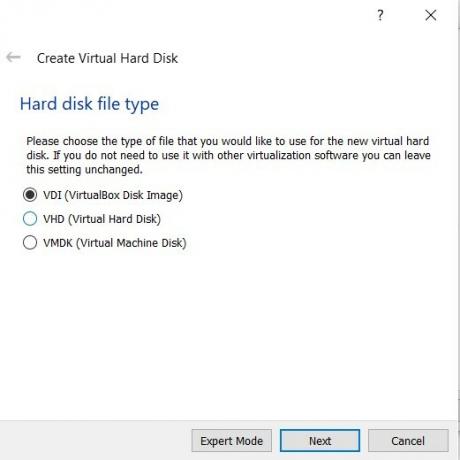
- V části Úložiště na fyzickém pevném disku vyberte Dynamicky přidělené a klikněte na Další.
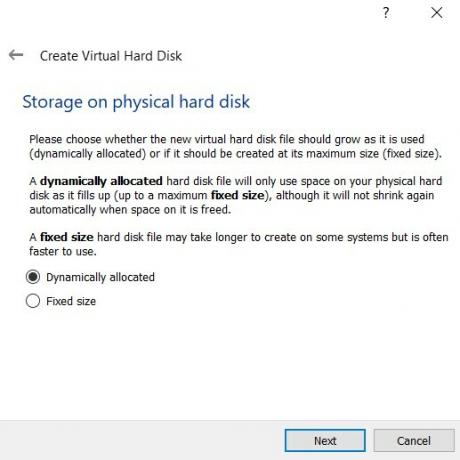
- Nyní budete muset přidělit úložný prostor obrazu ISO systému Android-x86. Dejte mu alespoň 10 GB a klikněte na Vytvořit.

Tímto způsobem jste úspěšně nastavili virtuální stroj pro spuštění systému Android v systému Linux. Nyní přejděte k další sadě pokynů k provedení dalších optimalizací.
KROK 2: Konfigurace virtuálního stroje pro Android
- Přejděte na domovskou obrazovku Virtual Machine a v levé nabídce vyberte Android (nebo jméno, které jste zadali). Poté klikněte na Systém z pravé nabídky.
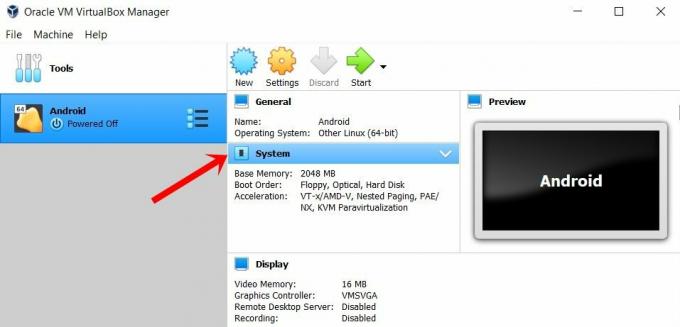
- Přejděte na kartu Procesor a přidělte alespoň 2 jádra.
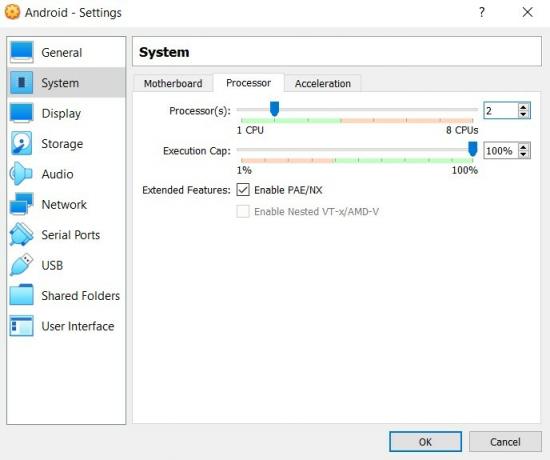
- Poté přejděte do části Akcelerace a v části Paravirtualizační rozhraní vyberte KVM.
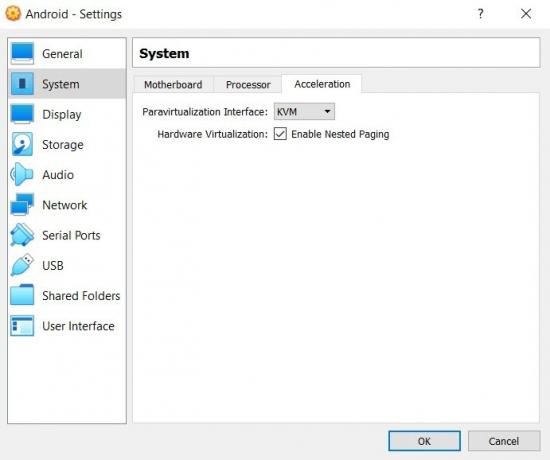
- To je vše na kartě Systém. Nyní v levé nabídce přejděte do sekce Zobrazení a změňte „Grafický řadič“ na „VBoxSVGA“.
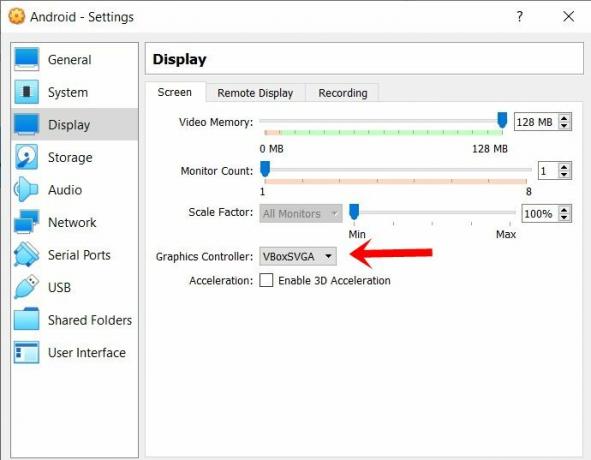
- Nyní přejděte do části Úložiště a v části Úložné zařízení vyberte možnost Prázdné. Poté klikněte na ikonu Disk umístěnou zcela vpravo a v nabídce vyberte „Vybrat soubor na disku“.
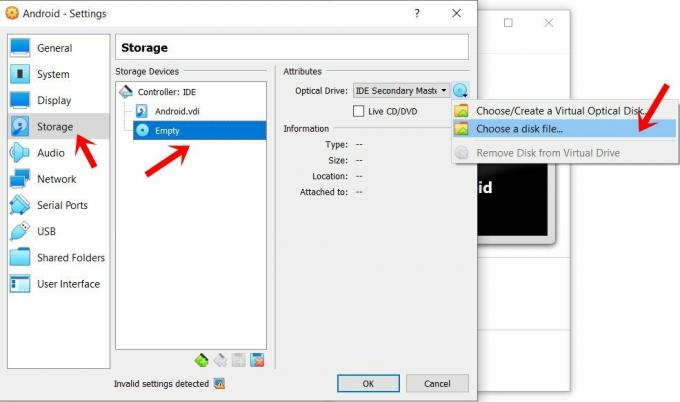
- Vyberte ISO obraz systému Android-x86 a klikněte na OK. Jednalo se o požadované konfigurace. Nyní můžete pokračovat v postupu spuštění systému Android v nastavení systému Linux.
KROK 3: Spusťte Android v systému Linux
- Přejděte do hlavní nabídky Virtual Box a v levé nabídce vyberte Android.
- Poté klikněte na šipku Start na horním panelu nabídek.
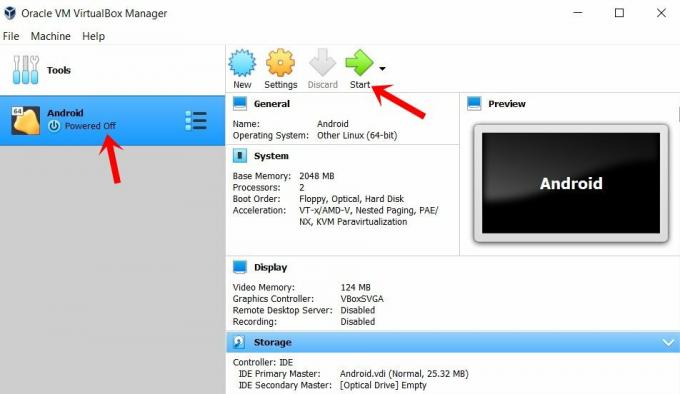
- Na modré obrazovce nabídky, která se zobrazí, vyberte Upřesnit možnosti.
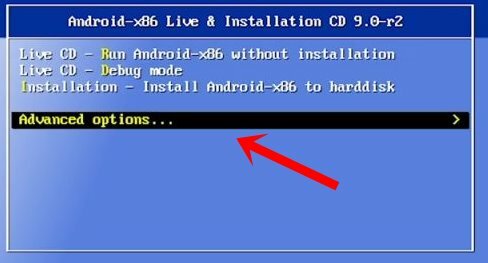
- Poté vyberte „Auto_Installation- AutoInstall to Specified Hard Disk
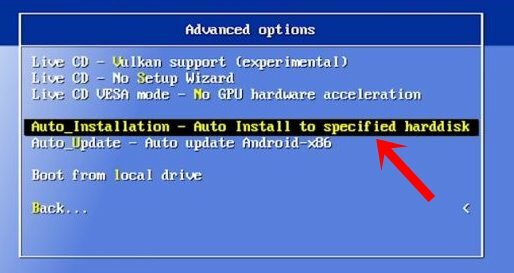
- V zobrazeném dialogovém okně Automatická instalace vyberte Ano.
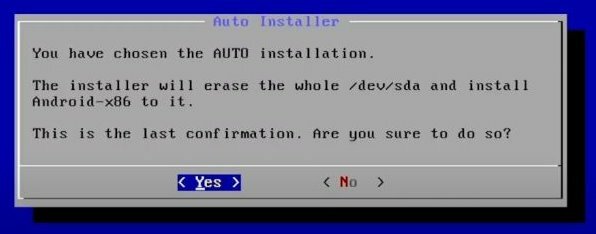
- Nakonec vyberte možnost Spustit Android-x86 a stiskněte klávesu Enter.
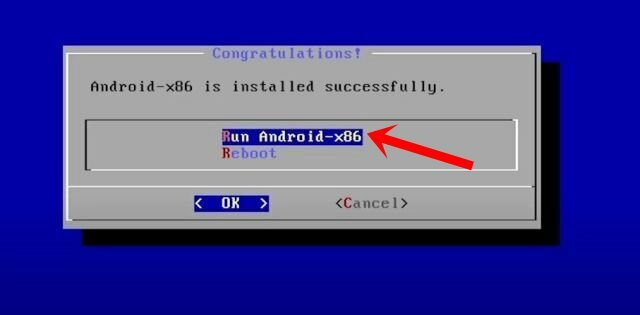
A je to. To byly kroky ke spuštění Androidu na vašem Linuxu pomocí Virtual Machine. Nyní můžete přejít do Obchodu Play, přihlásit se pomocí svého účtu Google a plně využívat ekosystém open-source. Dále, pokud máte jakékoli dotazy týkající se výše uvedených pokynů, dejte nám vědět v komentářích. Zaokrouhlení, zde jsou některé stejně užitečné Tipy a triky pro iPhone, Tipy a triky pro PC, a Tipy a triky pro Android které si zaslouží také vaši pozornost.



